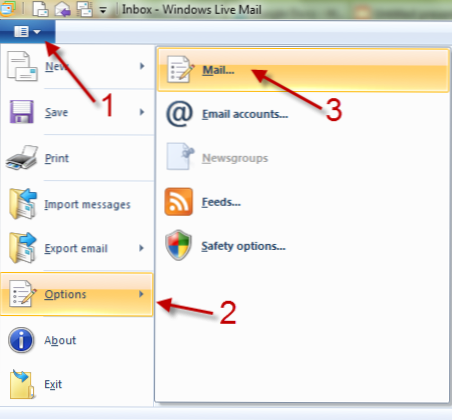
Bei der Verwendung mehrerer E-Mail-Konten möchten viele Benutzer für jedes einzelne Konto eine andere Signatur verwenden. In diesem Lernprogramm erfahren Sie, wie Sie Signaturen für mehrere E-Mail-Konten in Windows Live Mail 2011 erstellen und festlegen.
1. Starten Sie WLM 2011.
2. Klicken Sie auf die blaue Schaltfläche und gehen Sie zu Optionen -> Mail…
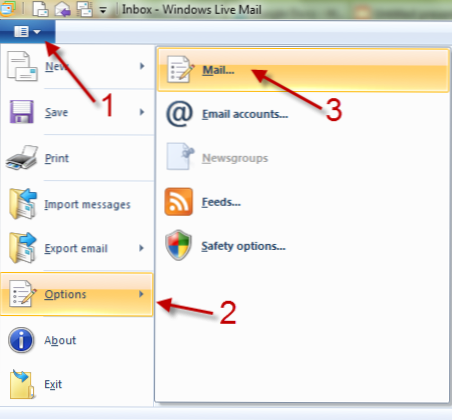
3. Wechseln Sie im Optionsfenster zu Unterschriften Tab.

4. Stellen Sie sicher, dass Sie das überprüfen Fügen Sie allen ausgehenden Nachrichten Signaturen hinzu vor dem Hinzufügen einer Signatur.

5. Um eine neue Signatur hinzuzufügen, klicken Sie auf Neu Taste. Sie können beliebig viele Unterschriften erstellen. Standardmäßig befinden sich Signaturen im Unterschrift Nr Format. Sie können den Namen bearbeiten, indem Sie die Signatur markieren und auf klicken Umbenennen. So können Sie Ihre Unterschriften leichter verwalten. Wenn Sie keine Signatur verwenden, wählen Sie sie einfach aus und klicken Sie auf Löschen.

6. Sie können Ihre Signatur bearbeiten, indem Sie das Feld Edit Signature's Text bearbeiten oder Sie können zu einer Textdatei (.txt) wechseln, falls Sie eine haben. Wenn Sie auf Als Standard festlegen klicken, wird die aktuelle Signatur als Standard festgelegt. Es wird für alle Konten verwendet, die keine eigene Signatur haben. Wenn Sie die aktuelle Signatur nur für ein Konto festlegen möchten, klicken Sie auf Fortgeschrittene…

7. Wählen Sie das gewünschte Konto aus, indem Sie das Kästchen daneben markieren, und klicken Sie auf OK.


